Amazon je pred kratkim sodeloval z Zoomom to prinesite aplikacijo Zoom na Amazon Fire TV. Čeprav je funkcija tehnično na voljo samo na televizorjih Fire TV Cube (2nd Gen) in Amazon Fire TV Omni Series, obstaja način za sprejemanje klicev Zoom z drugimi napravami Amazon Fire TV. S tem v mislih smo sestavili ta razlagalnik za uporabo Zooma na Amazon Fire TV, ne glede na to, katero napravo uporabljate.
Kako uporabljati Zoom na Amazon Fire TV
Če uporabljate Fire TV Cube ali televizijo Amazon Fire TV Omni Series, morate to narediti za uporabo Zooma na Amazon Fire TV.
- Na Domača stran Amazon Fire TV, pomaknite se na Najti zavihek.
- Spodaj Najti, izberite Iskanje zavihek in tip Povečava app.
- Poiščite Povečava app.
- Kliknite na Povečava aplikacijo in izberite Prenesi.
- Ko je aplikacija prenesena, bi se morala prikazati na vašem Domača stran Amazon Fire TV.
Ko prenesete aplikacijo Zoom, preprosto priključite spletno kamero na vašo Fire TV Cube ali v vrata USB na televizorju serije Omni. Če niste prepričani, katero spletno kamero uporabiti, Amazon priporoča Logitech C920, C922x ali C310. Od tam lahko uporabite tudi vgrajeno Alexa v Omni, da rečete: "Alexa, poišči Zoom" in "Alexa, pridruži se mojemu srečanju Zoom."
Ko odprete aplikacijo Zoom, boste pozvani, da se pridružite sestanku, tako da vnesete ID sestanka in geslo. Čeprav ne potrebujete računa Zoom, da bi se pridružili sestanku, ga boste potrebovali, če nameravate v prihodnosti gostiti sestanek. Omeniti velja tudi, da aplikacija Zoom ponuja tudi plačljive in brezplačne možnosti.
Povečajte druge naprave Amazon Fire TV
Medtem ko je aplikacija Zoom Smart TV trenutno združljiva samo s televizorji Amazon Fire TV Cube (2nd Gen) in Amazon Fire TV Omni Series (ki so nekateri od najboljši vgrajeni televizorji Amazon Fire TV), obstaja rešitev za prenos Zooma na druge naprave Amazon Fire TV. Najprej boste morali prenesti aplikacijo Downloader iz trgovine z aplikacijami Amazon Fire TV, nato pa sledite tem korakom:
- Na domači strani izberite Nastavitve ikono na skrajni desni strani zaslona.
-
V razdelku Nastavitve izberite Moj Fire TV oz Naprava in programska oprema.

 Vir: Keegan Prosser / Android Central
Vir: Keegan Prosser / Android Central - Kliknite Možnosti razvijalca.
-
Pomaknite se navzdol in izberite Namestite neznane aplikacije.
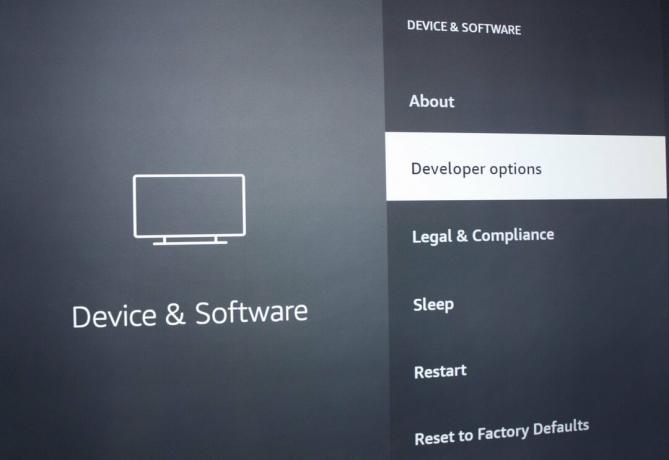
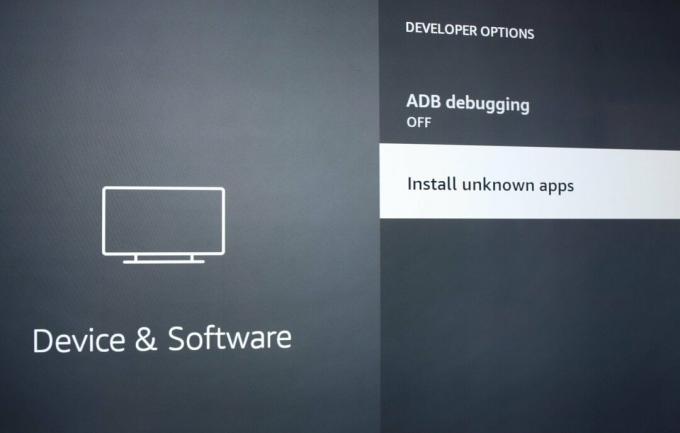 Vir: Keegan Prosser / Android Central
Vir: Keegan Prosser / Android Central -
Izberite Prenosnik in ga obrnite VKLOPLJENO.
 Vir: Keegan Prosser / Android Central
Vir: Keegan Prosser / Android Central
Naprava mora biti zdaj nastavljena za namestitev vseh aplikacij tretjih oseb, vključno z aplikacijo Zoom. Zdaj morate samo prenesti Zoom. Takole:
- Na domači strani izberite in odprite Aplikacija za prenos.
-
Na levi se pomaknite do in izberite Brskalnik možnost.
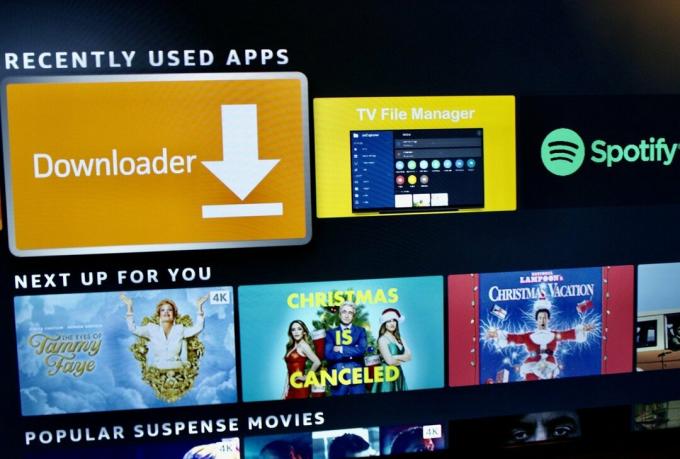
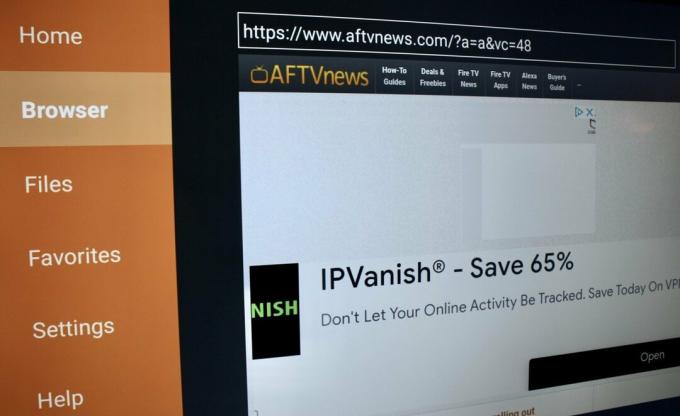 Vir: Keegan Prosser / Android Central
Vir: Keegan Prosser / Android Central - Kliknite na URL polje.
-
Izbrišite obstoječi URL, vnesite Povečavain kliknite Pojdi.
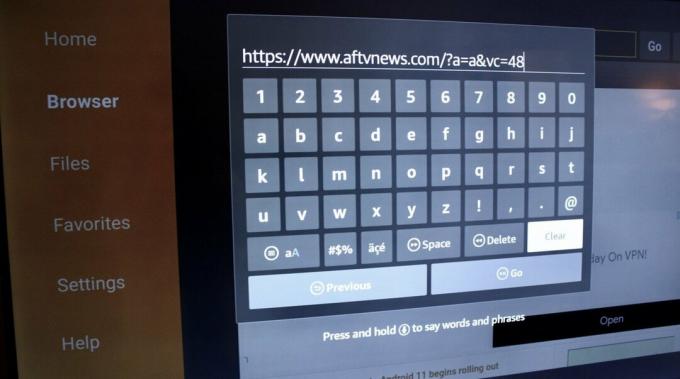
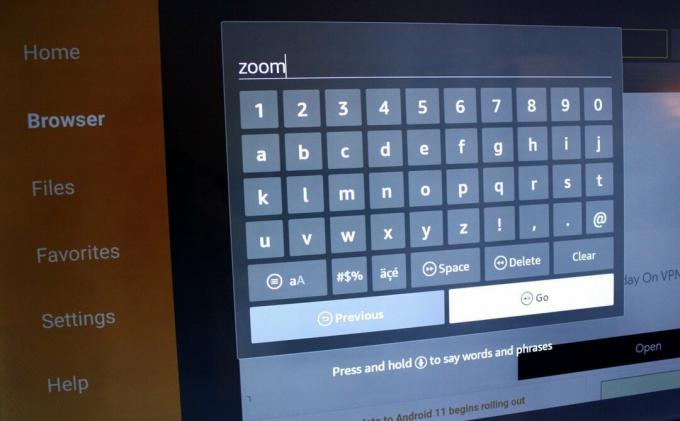 Vir: Keegan Prosser / Android Central
Vir: Keegan Prosser / Android Central - Na naslednjem zaslonu se pomaknite navzdol in izberite Center za prenose – Zoom možnost.
-
Od tam izberite do Prenesite iz Zooma.

 Vir: Keegan Prosser / Android Central
Vir: Keegan Prosser / Android Central - Ko je prenos končan, izberite Namestite.
-
Ko je aplikacija Zoom popolnoma nameščena, kliknite Izbriši da odstranite datoteko APK iz aplikacije Zoom.
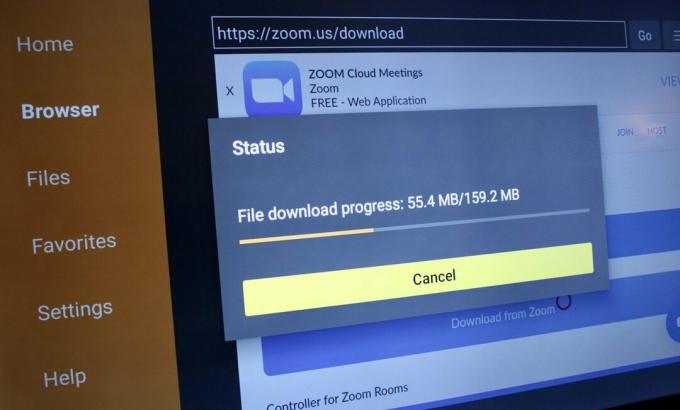
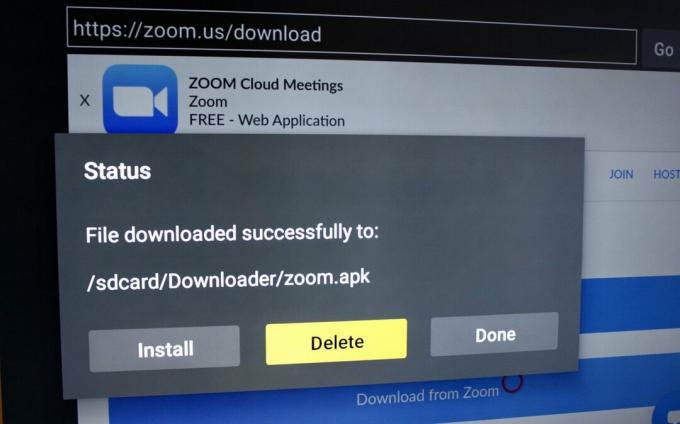 Vir: Keegan Prosser / Android Central
Vir: Keegan Prosser / Android Central - Ko ste pozvani, kliknite Izbriši drugič, da potrdite izbris.
Ko dokončate zgornje korake, bi morali imeti možnost dostopa do aplikacije Zoom pod zavihkom Aplikacije na domači strani Amazon Fire TV in uporabljati Zoom na Amazon Fire TV. Ko odprete aplikacijo, boste pozvani, da se pridružite sestanku, tako da vnesete ID sestanka in geslo.
Čeprav vam ni potrebna spletna kamera, da se pridružite sestanku Zoom ali spletnemu seminarju, ne boste mogli prenašati svojega videa, medtem ko uporabljate aplikacijo Zoom na napravah, ki niso Fire TV. Televizorji serije Cube (2nd Gen) in Amazon Fire TV Omni. Vendar pa boste še vedno lahko poslušali in govorili med sestankom, dali v skupno rabo svoj zaslon in si ogledali videoposnetek spletne kamere drugih udeleženci.
Keegan Prosser
Keegan Prosser je samostojni sodelavec s sedežem v PNW. Ko ne piše o svojih najljubših aplikacijah za pretakanje in napravah za Android Central, posluša resnični zločin podcast, ustvarja popoln seznam predvajanja za njeno naslednje potovanje in poskuša ugotoviti, kateri fitnes sledilnik naj poskusi Naslednji. Lahko ji sledite na Twitterju @keegaprosser.
